声卡驱动去哪里下载 附详细步骤
电脑声音出现异常、播放中断或完全无声,往往是声卡驱动丢失或版本不兼容所致。安装合适的声卡驱动是恢复正常音效的关键。下面介绍几种可靠的下载方式,包括官网下载、系统更新、使用驱动人生及手动更新,让你轻松恢复电脑声音。

一、通过声卡或电脑品牌官网下载驱动
官网提供的驱动版本匹配度高,能有效避免兼容问题或恶意软件风险。无论是独立声卡还是集成声卡,都能在对应厂商网站获取。
- 打开“设备管理器”,查看声卡型号。
- 前往声卡或电脑品牌官网,如Realtek、华硕、技嘉等。
- 进入“支持”或“下载中心”。
- 输入型号并选择系统版本。
- 下载驱动压缩包并解压安装。
- 安装完成后重启电脑。
二、通过驱动人生下载安装驱动
驱动人生是一款广受欢迎的驱动管理工具,能自动检测电脑硬件并匹配最合适的官方驱动。相比手动查找,驱动人生节省时间且操作简便,非常适合不熟悉硬件型号的用户。
- 安装并打开“驱动人生”,将界面切换到“驱动管理”板块点击“立即扫描”。
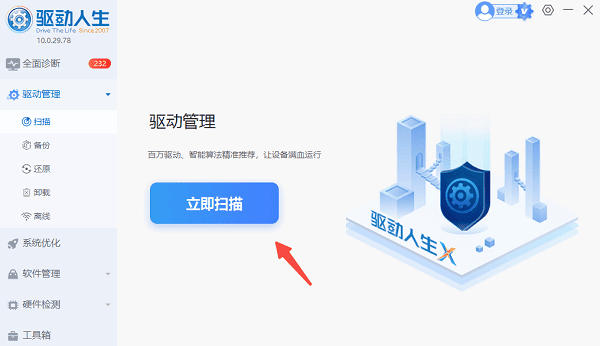
- 扫描完成后,如果发现声卡驱动异常或版本过旧,点击“升级驱动”或者“一键修复”,软件会自动完成下载安装。

- 等待软件自动下载并安装完成,根据提示重新启动计算机以使新驱动生效。
三、通过Windows系统自动更新驱动
Windows系统的自动更新功能可以检测并安装合适的声卡驱动。此方法无需识别型号,方便快捷,适合普通用户。
- 打开“设置”—“更新和安全”。
- 点击“Windows 更新”,选择“检查更新”。

- 系统会扫描并列出可用驱动。
- 若检测到声卡驱动,点击“下载并安装”。
- 完成后重启电脑并测试声音。
四、通过设备管理器手动更新驱动
手动更新适合熟悉系统的用户,可直接指定驱动位置或让系统自动搜索,操作灵活但需谨慎选择正确文件。
- 右键“此电脑”,选择“管理”,进入“设备管理器”。
- 展开“声音、视频和游戏控制器”。
- 右键声卡设备,选择“更新驱动程序”。

- 点击“自动搜索驱动程序”或“浏览我的计算机”。
- 若已下载驱动文件,选择其所在文件夹。
- 按提示完成安装并重启。
声卡驱动的安装方式多种多样,建议优先考虑官网下载或使用“驱动人生”这样的官方认证工具,以确保驱动的真实性与安全性。若安装后仍无声音,可先卸载旧驱动再重新安装。保持驱动更新,不仅能提升音效质量,还能防止系统兼容性问题,保障电脑长期稳定运行。
